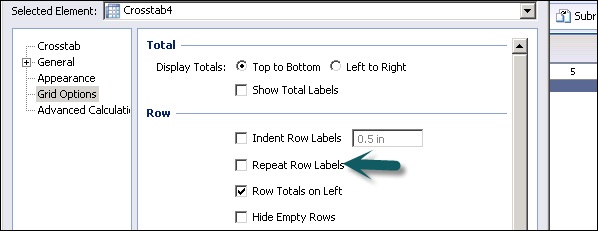क्रिस्टल रिपोर्ट्स - क्रॉस टैब लेआउट
क्रॉस टैब का उपयोग उन डेटा को प्रदर्शित करने के लिए किया जाता है जिन्हें दो दिशाओं में समूहीकृत या टाल दिया जाता है। यह एक कॉम्पैक्ट प्रारूप में डेटा दिखाता है, जिससे डेटा में रुझान को समझना और देखना आसान हो जाता है। उदाहरण के लिए, यदि आप ग्राहक द्वारा किसी विशेष क्षेत्र में क्रॉस टैब के बिना बेची गई मात्रा को देखना चाहते हैं, तो यह डेटा को फैल-आउट रूप में दिखाता है।

आप '+' चिह्न पर क्लिक करके पंक्तियों और स्तंभों में कई विशेषताओं को जोड़ सकते हैं। किसी ऑब्जेक्ट को हटाने के लिए X साइन पर क्लिक करें।
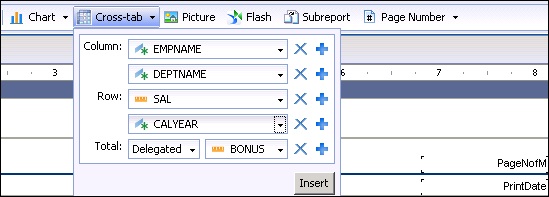
जब आप सम्मिलित करें पर क्लिक करते हैं, तो क्रॉस टैब रिपोर्ट की संरचना में जुड़ जाता है। यदि आप पृष्ठ टैब पर क्लिक करते हैं, तो यह रिपोर्ट में क्रॉस टैब डेटा दिखाएगा।
आप क्रॉस टैब में कक्षों को संपादित भी कर सकते हैं। क्रॉस टैब गुणों को संपादित करने के लिए, क्रॉस टैब पर राइट क्लिक करें और आप गुणों को बदल सकते हैं -
- क्रॉस टैब को फॉर्मेट करें
- क्रॉस टैब संपादित करें
- Sort
- Hide
- ग्रिड विकल्प
- Pivot
- क्रॉस टैब से चार्ट बनाएं
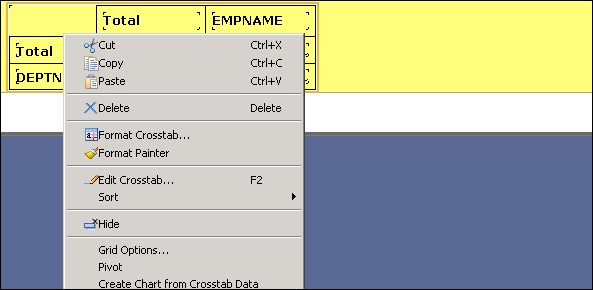
क्रॉस्टैब में पंक्ति योग, स्तंभ योग और भव्य योग शामिल हैं। मानों को प्रतिशत के रूप में देखने के लिए, कुल सेल पर राइट क्लिक करें और फॉर्मेट टोटल → प्रतिशत के रूप में शो का चयन करें।
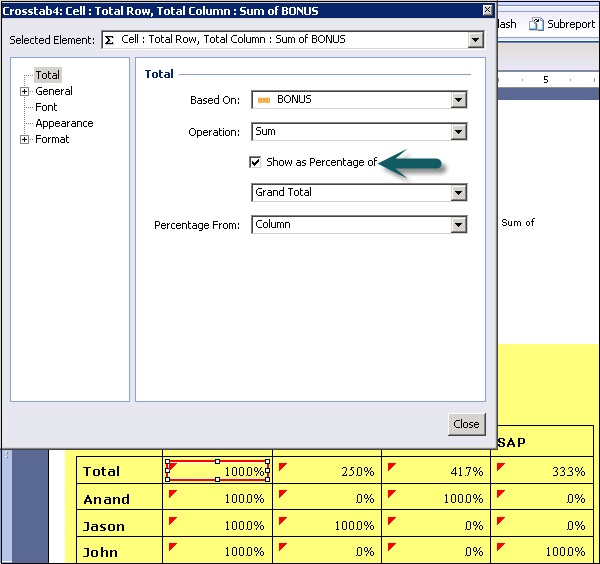
ग्रिड विकल्प आपको क्रॉस टैब पंक्तियों का प्रारूपण करने की अनुमति देते हैं जैसे कि खाली पंक्तियों को छिपाना, पंक्ति लेबलों को दोहराना, पंक्ति भव्य योगों को छिपाना, जैसा कि निम्नलिखित छवि में दिखाया गया है।